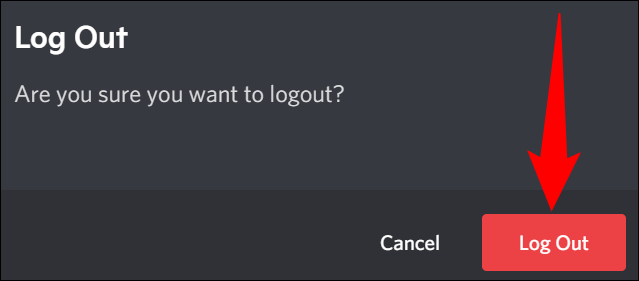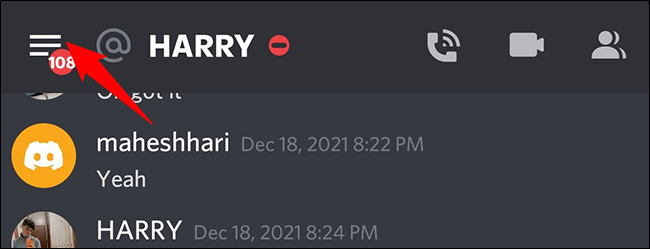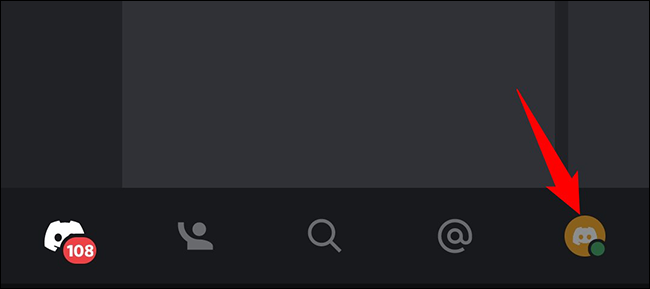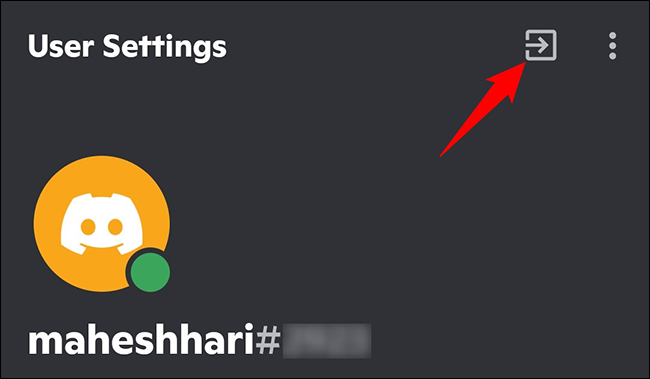Cómo cerrar sesión en Discord
Si esta usando Discordia En un dispositivo compartido, o si solo desea utilizar Una cuenta diferente en la aplicación Primero deberá cerrar sesión en Discord en su dispositivo. Le mostraremos cómo hacerlo en computadoras de escritorio y dispositivos móviles.
Cerrar sesión en Discord en escritorio y web
Discord en la web y la aplicación de escritorio Discord usan la misma interfaz, por lo que también deberá seguir los mismos pasos para cerrar sesión en su cuenta.
Inicie Discord en su computadora. En la esquina inferior izquierda de Discord, junto a su nombre de usuario, haga clic en Configuración de usuario (el ícono de ajustes).
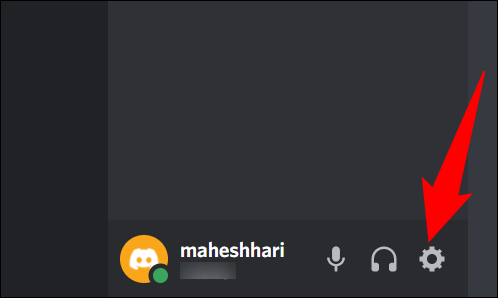
En la página que se abre, desde la barra lateral de la izquierda, seleccione Cerrar sesión.
En el indicador Cerrar sesión, haga clic en Cerrar sesión.
Has cerrado sesión correctamente en tu cuenta de Discord. Ahora puede iniciar sesión con una cuenta diferente o dejar la aplicación como está.
Salir de Discord en el móvil
Para cerrar sesión en Discord en su iPhone, iPad o teléfono Android, primero inicie la aplicación Discord en su teléfono.
En la esquina superior izquierda de Discord, haz clic en el menú de hamburguesas (tres líneas horizontales).
En la barra inferior de la aplicación, toque el icono de su perfil.
Se abrirá la página Configuración de usuario. Aquí, junto al título de la página en la parte superior, haga clic en la opción "Cerrar sesión" (icono de flecha en el cuadro).
Verá un mensaje de "Cerrar sesión". Haga clic en "Cerrar sesión".
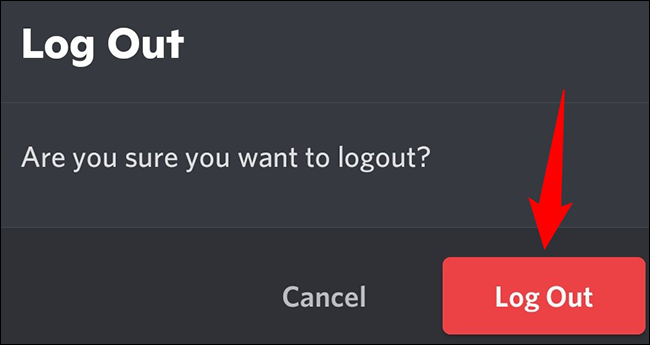
Y eso es. Ahora ha cerrado la sesión de su cuenta en la aplicación Discord en su teléfono. Para volver a iniciar sesión, simplemente abra la aplicación e ingrese su nombre de usuario y contraseña.